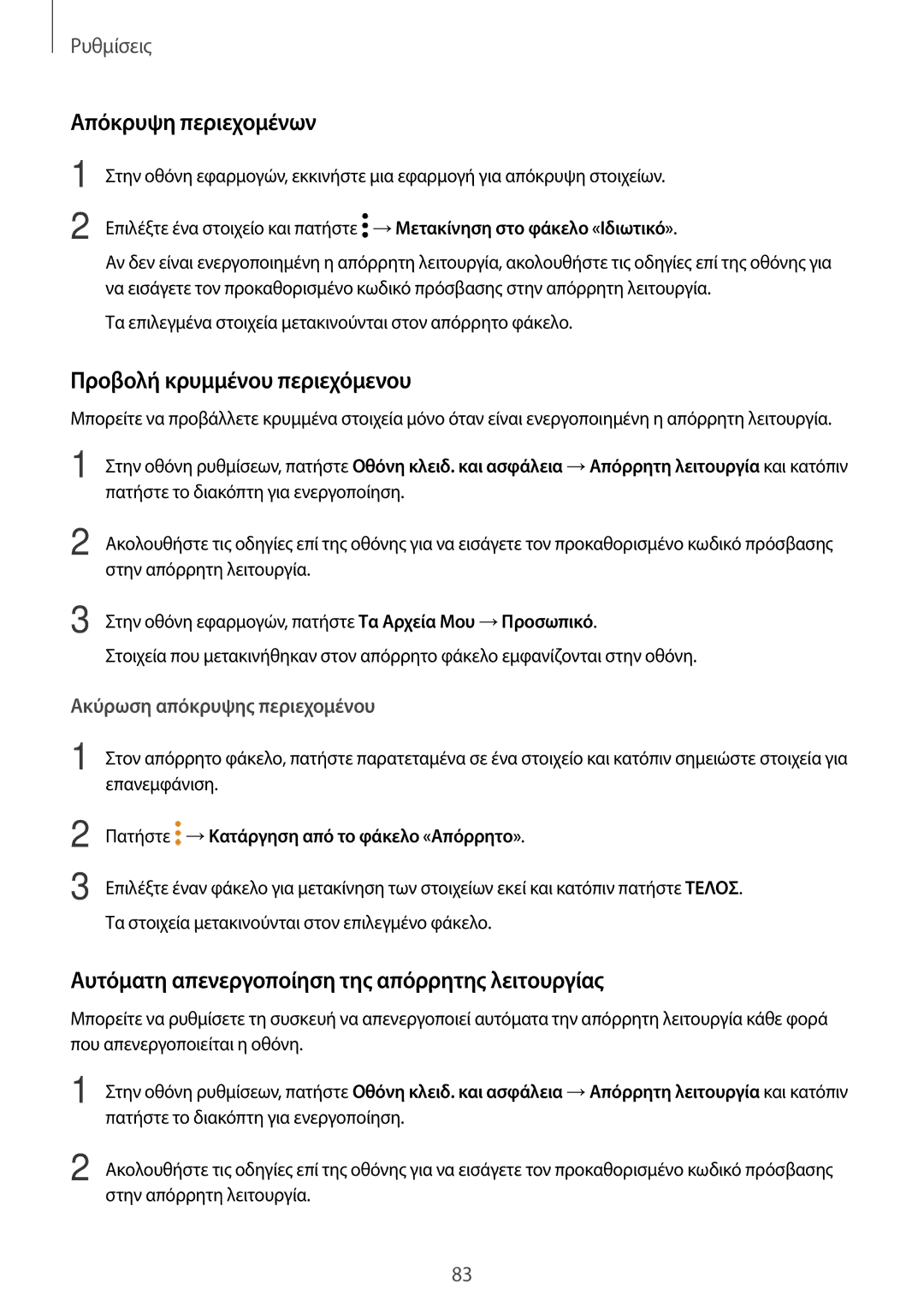Ρυθμίσεις
Απόκρυψη περιεχομένων
1
2
Στην οθόνη εφαρμογών, εκκινήστε μια εφαρμογή για απόκρυψη στοιχείων.
Επιλέξτε ένα στοιχείο και πατήστε ![]() → Μετακίνηση στο φάκελο «Ιδιωτικό».
→ Μετακίνηση στο φάκελο «Ιδιωτικό».
Αν δεν είναι ενεργοποιημένη η απόρρητη λειτουργία, ακολουθήστε τις οδηγίες επί της οθόνης για να εισάγετε τον προκαθορισμένο κωδικό πρόσβασης στην απόρρητη λειτουργία.
Τα επιλεγμένα στοιχεία μετακινούνται στον απόρρητο φάκελο.
Προβολή κρυμμένου περιεχόμενου
Μπορείτε να προβάλλετε κρυμμένα στοιχεία μόνο όταν είναι ενεργοποιημένη η απόρρητη λειτουργία.
1
2
3
Στην οθόνη ρυθμίσεων, πατήστε Οθόνη κλειδ. και ασφάλεια → Απόρρητη λειτουργία και κατόπιν πατήστε το διακόπτη για ενεργοποίηση.
Ακολουθήστε τις οδηγίες επί της οθόνης για να εισάγετε τον προκαθορισμένο κωδικό πρόσβασης στην απόρρητη λειτουργία.
Στην οθόνη εφαρμογών, πατήστε Τα Αρχεία Μου → Προσωπικό.
Στοιχεία που μετακινήθηκαν στον απόρρητο φάκελο εμφανίζονται στην οθόνη.
Ακύρωση απόκρυψης περιεχομένου
1 Στον απόρρητο φάκελο, πατήστε παρατεταμένα σε ένα στοιχείο και κατόπιν σημειώστε στοιχεία για επανεμφάνιση.
2
3
Πατήστε  → Κατάργηση από το φάκελο «Απόρρητο».
→ Κατάργηση από το φάκελο «Απόρρητο».
Επιλέξτε έναν φάκελο για μετακίνηση των στοιχείων εκεί και κατόπιν πατήστε ΤΕΛΟΣ. Τα στοιχεία μετακινούνται στον επιλεγμένο φάκελο.
Αυτόματη απενεργοποίηση της απόρρητης λειτουργίας
Μπορείτε να ρυθμίσετε τη συσκευή να απενεργοποιεί αυτόματα την απόρρητη λειτουργία κάθε φορά που απενεργοποιείται η οθόνη.
1
2
Στην οθόνη ρυθμίσεων, πατήστε Οθόνη κλειδ. και ασφάλεια → Απόρρητη λειτουργία και κατόπιν πατήστε το διακόπτη για ενεργοποίηση.
Ακολουθήστε τις οδηγίες επί της οθόνης για να εισάγετε τον προκαθορισμένο κωδικό πρόσβασης στην απόρρητη λειτουργία.
83